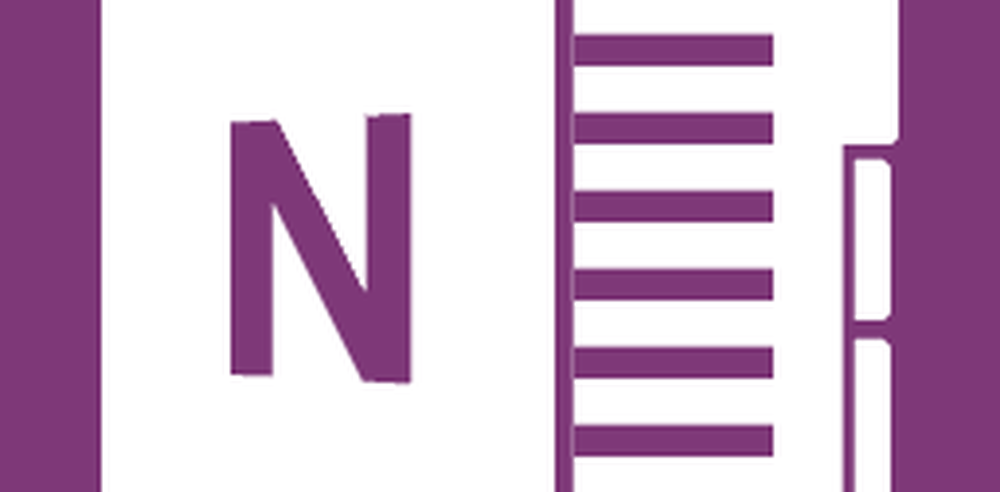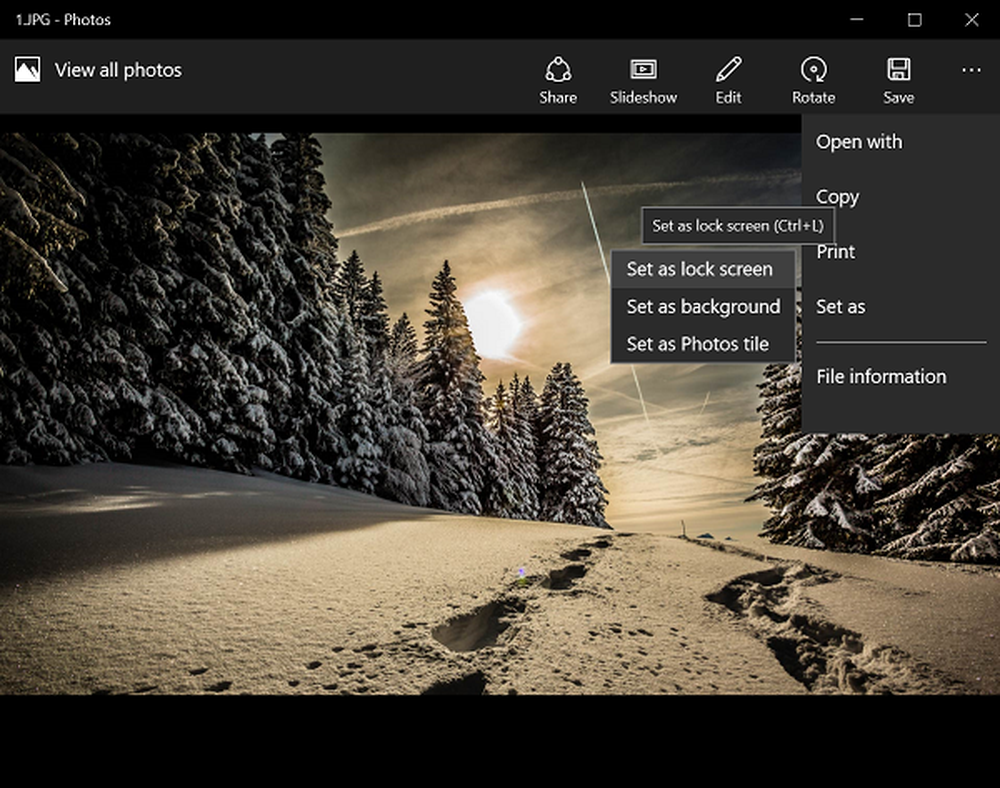Hoe geld besparen afdrukken van Google Chrome
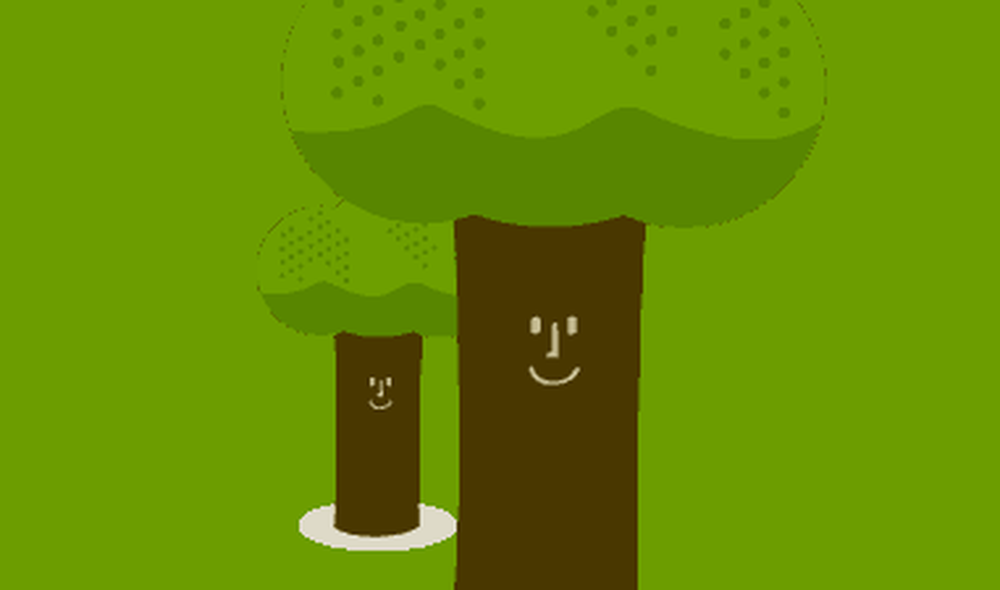
Na installatie van de extensie ziet u een groen printerpictogram naast de adresbalk.
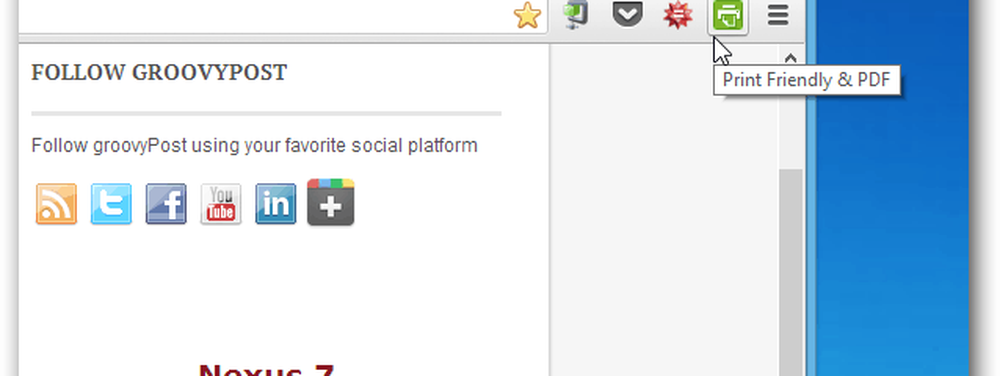
Klik gewoon op het pictogram wanneer u een webpagina wilt afdrukken. Je zult zien dat alle extra inhoud, behalve het artikel zelf, is verdwenen. Meer nog, als je meer dingen wilt verwijderen (of het nu een afbeelding, een tekstblok of wat dan ook dat je misschien niet wilt afdrukken), klik er dan gewoon op en het zal verdwijnen. U kunt zelfs de tekstgrootte bepalen en deze verlagen om op papier en inkt (of toner) te besparen.
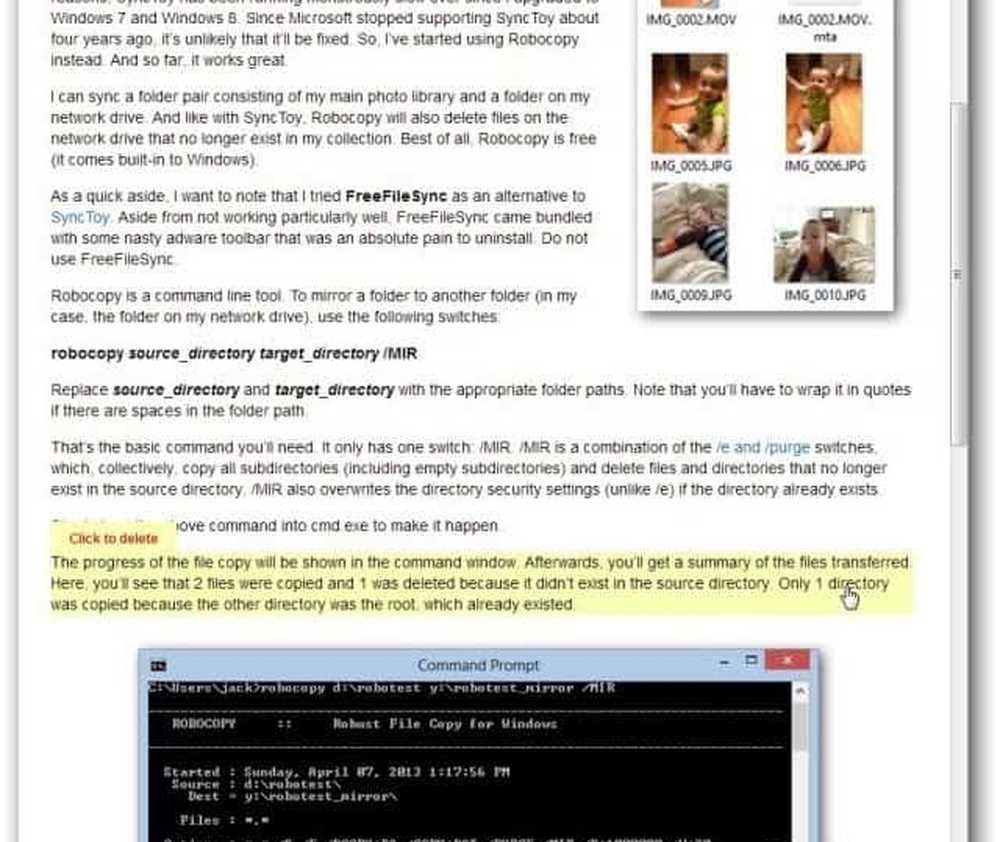
Als u volledig papierloos wilt gaan, kunt u het artikel opslaan als een PDF-bestand. Wanneer u het PDF-bestand downloadt, ziet u een advertentie, maar ach, het is een handige gratis extensie.
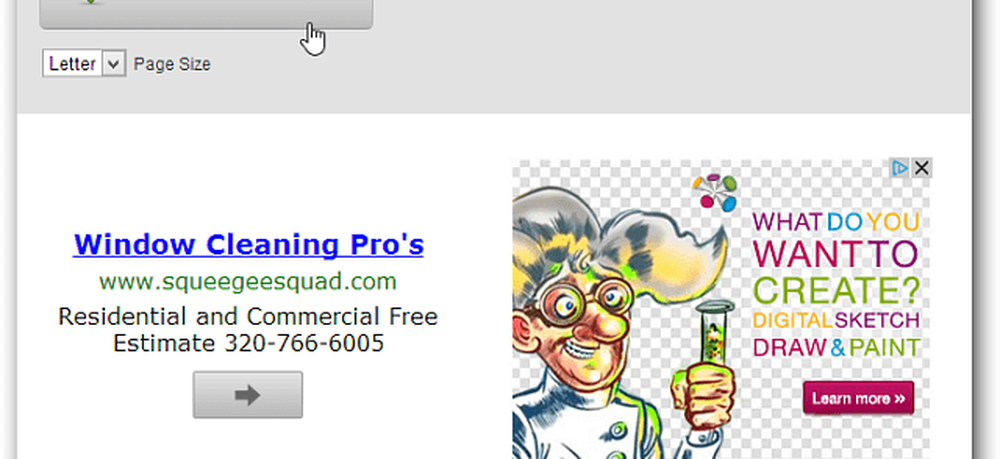
En terwijl we het over afdrukken hebben, kunt u als volgt afdrukken vanuit Google Nexus 7 met Google Cloudprinter.